假如您已成功创建了小程序资源,需要对现有的资源进行一些简单配置后,才能让小程序跑起来
未创建过资源的用户可以先在小程序控制台进行创建
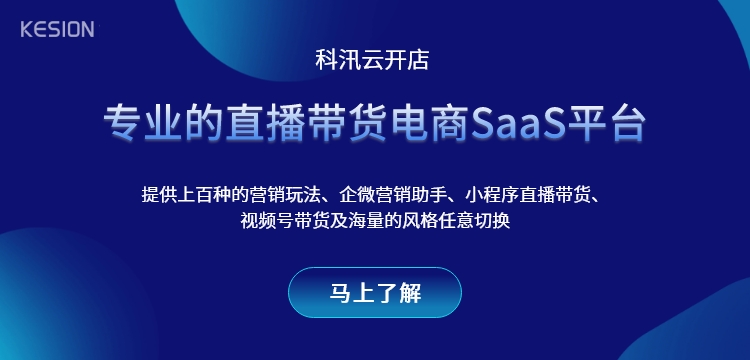
首先我们在小程序资源视图中将二级域名拷贝下来,在后面的几个流程中都会用到。
然后前往微信公众平台 -【开发】-【基本配置】-【服务器配置】-【修改配置】,使用二级域名完成通信域名设置,设置完后可能需要稍等几分钟重启微信开发者工具生效。
request合法域名:填腾讯云分配的二级域名socket合法域名:填腾讯云分配的 Socket 域名,如 12345678.ws.qcloud.lauploadFile合法域名:填腾讯云分配的二级域名downloadFile合法域名:填腾讯云分配的二级域名如果开发语言环境是
CentOS操作系统,创建资源时已默认下发好配置到/etc/qcloud/sdk.config,可略过此步
登录云服务器的密码请在站内信、手机短信、邮箱中查看
Windows Server系统修改c://qcloud下sdk.config文件
{
"serverHost": "xxxx.qcloud.la", //资源视图给出的二级域名
"authServerUrl": "http://内网IP/mina_auth/", //内网IP改成会话管理服务器的内网IP
"tunnelServerUrl": "https://xxxx.ws.qcloud.la", //不用修改
"tunnelSignatureKey": "62aaa14292b3a65a61c14b8c30437bc648e087b2", //填写一份随机字符
"networkTimeout": "30000"
}
修改完成后,需要重启 IIS 中的网站来生效。
前往github将 Demo 下载到本地
修改 Demo 根目录下的 config.js 配置文件里主机配置
var host = 'www.qcloud.la'; //host替换成微信小程序资源视图中分配的二级域名
var config = {
service: {
host,
loginUrl: `https://${host}/login`,
tunnelUrl: `https://${host}/tunnel`
}
};
module.exports = config;
开发者工具下载地址:windows 64、windows 32、mac
如果现有的配置满足不了您的业务需求,我们提供了单机版架构升级、集群版架构扩容来对现有资源进行配置升级、扩容。
如果在购买解决方案时,把 AppId 和 AppSecret 填写错误。小程序用户在登录时,便会返回错误码40029,错误信息MA_WEIXIN_CODE_ERR。此时便需要手动修改 AppId 和 AppSecret
修改步骤如下:
/opt/lampp/htdocs/mina_auth/system/db/目录,查看db.ini文件,文件中保存着 云数据库 CDB 的ip、port、username、passwd以及 dbname 等信息。1.1) 进入CDB配置文件目录
cd /opt/lampp/htdocs/mina_auth/system/db/
1.2) 查看服务器配置文件
vi db.ini
2.1)进入安装mysql命令的目录
cd /opt/lampp/bin/
2.2)连接CDB
./mysql -h #ip -P #port -u #username -p #passwd(其中#ip、#port、#username、#passwd是在1.2步骤中查看到的具体信息)
2.3)更新AppId 和 AppSecret
use cAuth;//选中数据库。
update cAppinfo set appid = "your appid",secret = "your secret";//更新正确的AppId 和 AppSecret
要查看 AppID,请前往微信公众平台 -【选择设置】- 开发者设置】在开发者ID一栏中可以看到。AppSecret 是小程序私有密钥,微信不再保存,无法查看,只能重置。重置后请妥善保管,并参考上面的流程修改 Wafer 服务中保管的版本。
分配的服务器及数据库资源的密码请在站内信、手机短信、邮箱中可以获取到
目前业务服务器提供了PHP、Node.js、Java、.NET版本的语言环境,用户如果要切换需要做以下操作:
将sdk.config从服务器拷贝到本地、CentOS系统在/etc/qcloud路径下,Windows Server系统在c://qcloud路径下
如有重要数据请提前保存好
首先需要登录腾讯云CVM控制台,在会话管理CVM实例右侧操作栏,点击【更多】-【重装系统】。
弹出框内镜像来源选服务市场,镜像选基础环境,下拉列表中找到四个语言的镜像来选中镜像,设置好系统密码后点开始重装
系统重装好后将步骤1中保存下来的sdk.config上传至服务器上,CentOS系统在/etc/qcloud路径下,Windows Server系统在c://qcloud路径下
/data/release/node-weapp-demo下执行pm2 start process.jsonsystemctl restart tomcatKESION 科汛软件
KESION 科汛软件是国内领先的在线教育软件及私域社交电商软件服务提供商,长期专注于为企业提供在线教育软件及社交电商SaaS平台解决方案。
公司核心产品云开店SaaS社交电商服务平台、在线教育SaaS服务平台、教育企业数字化SaaS云平台、企微营销助手、私有化独立部署品牌网校和在线教育咨询等。KESION 不断通过技术创新,提供产品和服务,助力企业向数字化转型,通过科技驱动商业革新,让商业变得更智慧!
小程序实现文本上下居中,也就是使用父元素高度确定的单行文本的竖直居中的方法来实现,这也是最为基本的方法。...
小程序文字设置除了上下居中,还有水平居中,那么应该如何实现。...


